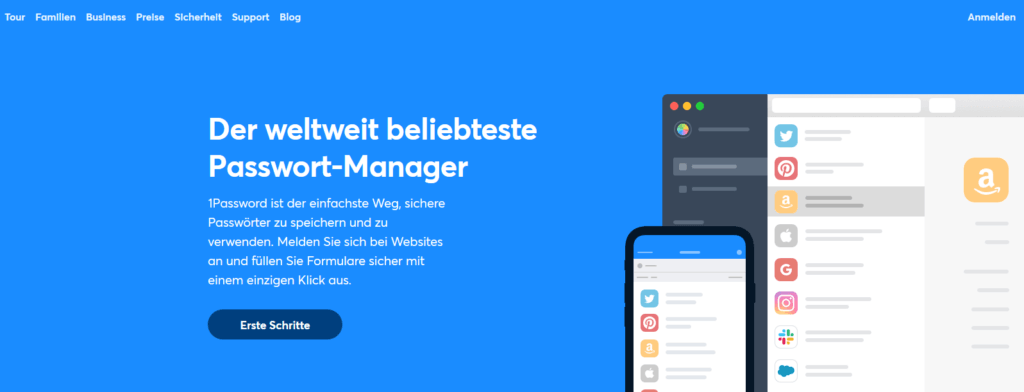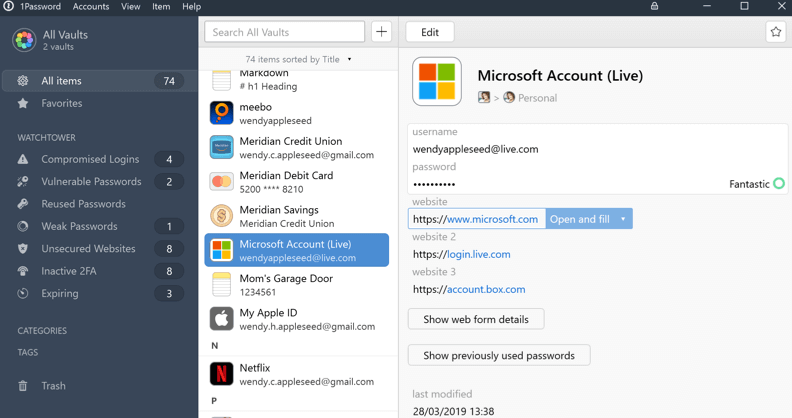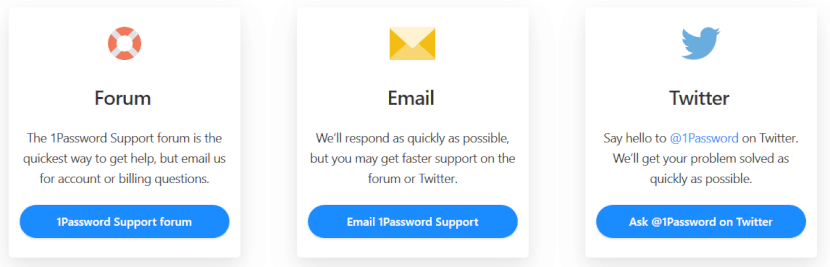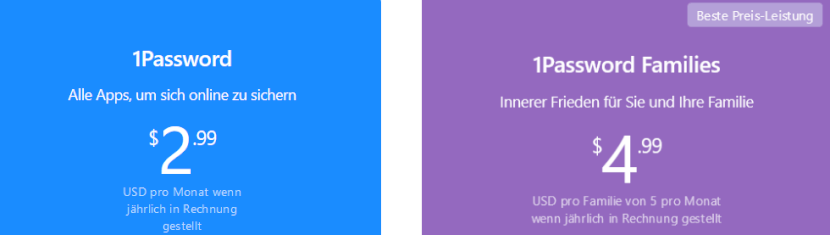Vor allem User, die viel Zeit im Internet und auf verschiedenen Portalen verbringen, schätzen insbesondere eine möglichst komfortable Nutzung. Und das betrifft nicht nur die Navigation auf den unterschiedlichen Seiten, sondern auch die Verwaltung und den Gebrauch von Passwörtern. Dies wird durch Passwort Manager wie 1password erheblich erleichtert.
Welche besonderen Stärken und Schwächen dieses Tool im Vergleich zu anderen Schutzprogrammen hat, erfahren User, für die dieses Programm in Frage kommt, in einem Test. Denn jedes dieser Tools hat seine besonderen Stärken und Schwächen. Beispielsweise ist 1password eine von wenigen Anwendungen, die doppelte Passwörter erkennt. Dafür gibt es jedoch in einigen anderen Bereichen einige Mankos.
Inhalt
1password – was ist das?
Bei 1password handelt es sich um einen Passwort-Manager, der vom Entwickler AgileBits auf den Markt gebracht wurde. Ursprünglich stand diese Anwendung nur für den Mac zur Verfügung, doch mittlerweile gibt es auch eine Fassung für Windows, ein 1password iOS und ein Programm für Android. Die Version für den Mac ist aber nach wie vor besser, so die Erfahrung.
Eine kostenlose Version gibt es im Gegensatz zu anderen Anbietern, wie z.B. Nordpass oder Sticky Passwort, nicht. Ein Teil der potenziellen Interessenten wird deshalb wohl von sich aus zu einer anderen Lösung greifen. Wer für diesen Service hingegen bezahlen möchte, bekommt dafür ein solides Programm mit zahlreichen Features.
Die Benutzeroberfläche und der Bedienkomfort von 1password
Für die Verwaltung seiner Passwörter hat der User mit 1password zwei Möglichkeiten. So kann er entweder die Desktop-App zusammen mit einer Browser-Erweiterung nutzen, oder der User verwendet 1password X, ein reines Browser-Programm.
Die Desktop-All von 1password
Wer die Desktop-App von 1pasword öffnet, sieht rasch, dass dieses Programm eine Vielzahl von Funktionen bietet. Möglicherweise wirkt der Bildschirm dadurch auch bisweilen etwas überfrachtet, weil der Bildschirm ständig vertikal dreigeteilt ist. Zudem bekommt der User viele Informationen binnen kürzester Zeit. 1Password ist also geradezu ideal für User, die gern viele Funktionen ausprobieren möchten.
- Im Watchtower befindet sich die Sicherheitszentrale des Programms. Hier sieht der User auf einen Blick, bei welchem Passwort er in puncto Sicherheit handeln muss. Äußerst praktisch ist außerdem die Erinnerungsfunktion, welche den User daran erinnert, dass Dokumente wie Führerscheine oder Reisepässe abzulaufen drohen.
- Vaults kann der User ganz nach Belieben anlegen, die er auch mit einem eigenen Passwort vor unberechtigten Zugriffen schützen kann. Das macht es möglich, unterschiedliche Profile anzulegen, die privat oder geschäftlich genutzt werden können.
- Will der User im Vault ein neues Item anlegen, muss er dazu nur auf den „Plus“-Button klicken. Zwar wird der User in allererster Linie Passwörter abspeichern, jedoch ist es auch möglich, hier andere Dokumente wie Ausweise, den WLAN-Router, Software Lizenzen und diverse Zahlungsmethoden zu hinterlegen. Jedes dieser Items kann der User mit Tacs und einem Icon-Foto, das der User frei wählen kann, versehen.
- Zu den Einstellungen gelangt der User über die obere Menüleiste. Dort kann er unter anderem nach Updates suchen oder seine Desktop-App vom Design her anpassen.
Die Browser-Erweiterung von 1password
Die Browser-Erweiterung von 1password stellt einen Begleiter zur Desktop-Version des Programms dar. Hier hat der User Zugriff auf die wesentlichen Funktionen, die in seinem Tresor gespeichert sind. Will er daran Änderungen vornehmen, wird er aber meist zur Desktop-Version weitergeleitet.
In dieser Erweiterung befindet sich auch der Passwort-Generator. Mit dessen Hilfe kann der User sichere Passwörter erstellen.
Die mobile Nutzung 1password
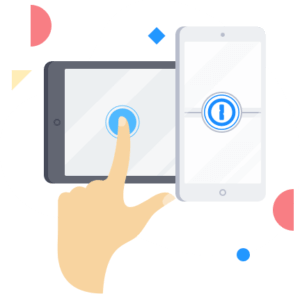
Die App lässt sich sehr intuitiv nutzen, vor allem die Autofill-Funktion erleichtert den Alltag erheblich. Das bedeutet: Unterstützt eine App diese Funktion, loggt sich der User ganz automatisch ein, sobald er das Master-Passwort eingegeben hat.
In der mobilen App fehlen jedoch Angaben darüber, wie sicher die Passwörter sind und auch Schwächen in der Passwort-Sicherheit lassen sich mit der mobilen App nicht unmittelbar ausbessern. In diesem Punkt stellen Programme wie etwa Dashlane eine bessere Alternative dar.
- Weil die Bedienung nicht optimal auf die sonstigen 1password-Auftritte abgestimmt ist, muss der User erst einmal ein wenig Zeit aufwenden, um sich in der App zurechtzufinden. Ein wiederkehrendes Problem ist beispielsweise die Abstimmung unterschiedlicher Komponenten von 1password. Hier könnte sich die ansonsten solide App noch erheblich verbessern.
So wird 1password eingerichtet
Das Setup nach dem Download von 1password ist gut durchdacht, einfach gestaltet und ansprechend designed.
Schritt 1: Die Installation ist insofern äußerst einfach, weil das Programm schon zu erahnen scheint, welche Fragen der User hat. Allerdings ist das Einrichten doch ein wenig komplizierter, als es auf den ersten Blick scheint.
Schritt 2: Sobald sich der User angemeldet hat, erhält er einen sogenannten „Secret Key“. Diesen braucht er für die Freischaltung von 1password auf anderen Geräten. Der Anwender muss lediglich den Anweisungen folgen, darf das zweite Passwort aber keinesfalls vergessen.
Schritt 3: Sobald der User die Anmeldung abgeschlossen und seinen Secret Key abgespeichert hat, bekommt er vom Tutorial vorgeschlagen, sowohl die App für den Desktop als auch die mobilen Varianten zu installieren, wofür der User den Secret Key braucht.
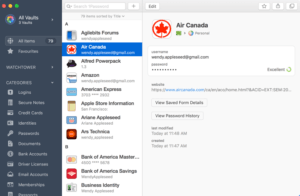
Allerdings muss der User die Browser-Erweiterungen zusätzlich installieren. Hier fehlt eine Schritt-für-Schritt-Erklärung, was für so manchen User wohl ein wenig unübersichtlich ist. Denn die Browser-Erweiterungen können unterschiedlich gehandelt werden. Der User installiert entweder die einfachen Erweiterungen, die auch gut mit der Desktop-Anwendung zusammenarbeiten.
Oder der User verzichtet komplett auf die Desktop-Version. In diesem Fall installiert er 1password X und wickelt die gesamte Verwaltung seiner Passwörter über den Browser ab. Er braucht dann also entweder die Chrome Extension für 1password Chrome oder die Pendants für Firefox und Safari oder andere Server, sofern dafür Extensions angeboten werden.
Der erste Eindruck bei der Installation von 1password ist hervorragend. Letztlich ist das Installieren aber doch ein wenig komplizierter, als es auf den ersten Blick scheint und bei anderen Passwort Managern der Fall ist.
Was ist 1password X?
Daneben gibt es noch die wichtige Browser-Version 1password X. Entscheidet sich der User für diese Variante, kann er komplett auf die Desktop-Fassung verzichten. Diese Option bietet sich für User an, die ihre gesamte Passwort-Verwaltung gern im Browser erledigen.
Diese App beinhaltet die notwendigsten Watchtower-Funktionen. Die detaillierten Einstellungen, die er in der Desktop-App findet, sind hier aber nicht vorhanden. Dafür lässt sich diese Variante des Schutzprogramms erheblich intuitiver bedienen.
Will der User Einstellungen vornehmen, die in der Browser-App nicht möglich sind, leitet ihn das Programm automatisch zur Webseite von 1password weiter. Diese ist ähnlich organisiert wie die Desktop-App des Schutzprogramms.
Im Vergleich zu anderen Programmen dieser Art ist jenes von 1password ein wenig verwirrend. User, die eine unkomplizierte Lösung bevorzugen, sollten sich deshalb besser für 1password X entscheiden, weil sie hier alle Funktionen finden, die man sich von einem Passwort-Manager erwartet.
Die Features von 1password
1password bietet dem User eine Vielzahl von Funktionen. Zudem gibt es keine kostenlose Version. Das wiederum bedeutet, dass es für die Kunden keine Einschränkungen wie beispielsweise ein Limit an Passwörtern gibt.
Der Wachtower
Herbei handelt es sich um das Sicherheits-Dashboard von 1password. Der User hat hier stets im Blick, wie es um die Sicherheit seiner Passwörter bestellt ist und kann eventuelle Schwächen beseitigen. Es gibt jedoch kein Tool, mit dessen Hilfe sich die Passwörter ändern lassen, sodass dies manuell erledigt werden muss.
Der Passwort-Generator
Wie alle hochwertigen Passwort Manager ist auch 1password mit einem Passwort-Generator ausgestattet. Bei diesem kann der User nicht nur Passwörter mit Buchstaben, Ziffern und Symbolen erstellen, sondern auch Passwort-Phrasen eingeben. Bei der Fassung in deutsch können ist dies jedoch nur mit englischen Worten möglich.
Der Reise-Modus
Will der Anwender auch für die Sicherheit seiner persönlichen Daten sorgen, wenn er auf Geschäftsreise oder in Urlaub ist, kann er den Reise-Modus nutzen. Darin legt er fest, auf welche Vaults von welchen Geräten aus ein Zugriff möglich sein soll.
Das Feature-Paket von 1passwort ist insgesamt überzeugend und bietet mehr als so manch anderer Passwort Manager. Zudem kann der User wählen, ob er die Desktop-App, die etwas komplexer ist, samt Browser-Erweiterungen nutzt oder ob ihm das einfacher gestaltete 1password X ausreicht.
Die Sicherheit von 1password
- Wie zahlreiche andere Schutzprogramme dieser Art nutzt auch 1password die AES 256-Bit-Verschlüsselung, welche als extrem sicher gilt. Ferner wird nach der Zero-Knowledge-Philosophie gearbeitet. Das Master-Passwort wird also nirgends gespeichert und nur der User allein kennt es. Das ist allerdings mit dem Nachteil verbunden, dass eine Wiederherstellung nicht möglich ist.
- Auf eine noch höhere Sicherheitsebene können die User ihren Login mit Hilfe der 2-Faktor-Authentisierung hieven. Die Software unterstützt gängige Apps wie beispielsweise Authy oder den Google Authenticator.
- Allerdings gibt es bei 1password mit dem Secret Key noch einen weiteren Sicherheitsmechanismus. Auch dieser wird lediglich lokal erzeugt und weder in der iCloud noch sonstwo gespeichert. Deshalb lässt sich auch der Key im Falle eines Verlustes nicht wiederherstellen.
- Darüber hinaus bietet 1password noch einen weiteren Vorteil: Der User kann wählen, ob seine Daten auf einem sicheren Server in Kanada, den USA oder in Europa abgespeichert werden.
Der Support bei 1password
1password bietet weder einen telefonischen Support noch einen Live-Chat. Erreichbar sind die Support-Mitarbeiter ausschließlich per E-Mail oder via Twitter. Allerdings werden eingehende Fragen innerhalb von wenigen Stunden beantwortet und auch in Kundenrezensionen gibt es positive Bewertungen für den Support.
Die Kosten für 1password
Privatanwender können zwischen zwei Paketen wählen.
- Der reguläre Preis liegt bei jährlicher Abrechnung bei 2,65 Euro pro Monat, jedoch kommt noch die Umsatzsteuer hinzu.
- Darüber hinaus gibt es den Family Tarif 1 password Families. Hier zahlt der User monatlich 4,75 Euro plus Umsatzsteuer und kann die Anwendung mit bis zu fünf Familienmitgliedern teilen.
- Es ist auch möglich, den Nutzerkreis zu vergrößern, was monatlich 0,95 Euro plus Umsatzsteuer pro Person kostet.
- Daneben gibt es Business-Tarife. Kleinere Teams zahlen im Paket monatlich 3,29 Euro plus Umsatzsteuer für jeden Nutzer.
- Für größere Unternehmen gibt es außerdem den Tarif 1password Business, der 6,99 Euro pro Monat plus Umsatzsteuer kostet.
Und zu guter Letzt können sich die User über 1password Enterprise individuelle Angebote holen. Für die Zahlung hat der User die Wahl zwischen Euro, US-Dollar und kanadischem Dollar.
Die Vor- und Nachteile von 1password
Die Vorteile
- Doppelte Passwörter werden erkannt.
- Der Client ist ansprechend gestaltet.
- Die Anwendung beinhaltet zahlreiche Features.
- Die Sicherheit ist hoch.
- Das Browser Add-On ist äußerst praktisch.
Die Nachteile
- Es passieren Fehler beim automatischen Ausfüllen.
- Ein Add-On für den Internet Explorer fehlt.
- Der Support steht nur per E-Mail zur Verfügung.
- Die App gibt es nicht für das Windows Phone.
- Es gibt keine kostenlose Version.
- User, die auf Linux arbeiten, können die Anwendung nicht nutzen.
Das Fazit zu 1password
Bei 1password handelt es sich um einen soliden Passwort Manager, der mehr bietet als die üblichen Funktionen. Die besonderen Stärken dieser Anwendung liegen in den zahlreichen Funktionen und in der Sicherheit. Insbesondere mit dem Security-Key und dem Reise-Modus hebt sich 1password von anderen Schutzprogrammen dieser Art ab.
Jedoch lässt sich 1passwort nicht immer intuitiv bedienen und für zusätzliche Verwirrung sorgen mitunter die unterschiedlichen Versionen. Vor allem die mobile App würde sich so mancher User mehr Möglichkeiten erwarten.
Wir empfehlen daher den Favoriten unter den Passwort Managern zu wählen, LastPass:
| Bester Passwort-Manager | ||
|---|---|---|
|